dotyczy:
- Revu 2017 i starszych
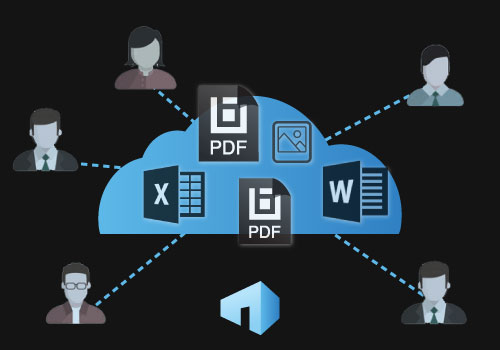 możesz użyć Vu, darmowej przeglądarki PDF Bluebeam, aby przeglądać i drukować dokumenty PDF, wypełnij i zapisz formularze PDF, a co najważniejsze, współpracuj ze współpracownikami i członkami zespołu nad dokumentami w czasie rzeczywistym, korzystając z naszego opartego na chmurze rozwiązania do współpracy, Bluebeam Studio.Studio ma dwie strony: sesje studyjne i projekty studyjne . Ten artykuł pomoże Ci dowiedzieć się, który z nich jest najlepszy dla potrzeb współpracy Twojego zespołu i jak możesz uczestniczyć w obu z nich jako użytkownik Vu.
możesz użyć Vu, darmowej przeglądarki PDF Bluebeam, aby przeglądać i drukować dokumenty PDF, wypełnij i zapisz formularze PDF, a co najważniejsze, współpracuj ze współpracownikami i członkami zespołu nad dokumentami w czasie rzeczywistym, korzystając z naszego opartego na chmurze rozwiązania do współpracy, Bluebeam Studio.Studio ma dwie strony: sesje studyjne i projekty studyjne . Ten artykuł pomoże Ci dowiedzieć się, który z nich jest najlepszy dla potrzeb współpracy Twojego zespołu i jak możesz uczestniczyć w obu z nich jako użytkownik Vu.
- sesje studyjne
- jak działa sesja studyjna?
- czy inni uczestnicy mogą modyfikować moje znaczniki?
- co jeśli stracę połączenie z Internetem?
- co jeśli moi koledzy nie są dostępni, gdy ja jestem?
- więcej funkcji sesji studyjnej w Vu
- Skrzynka Narzędziowa
- znacznikinarzędzia
- pomiar narzędzia
- Studio Projects
- Czy mogę pracować z innymi typami plików w projektach Studio?
- co się stanie, jeśli utracę połączenie z Internetem podczas sprawdzania dokumentu?
- co jeszcze mogę zrobić w projekcie studyjnym?
- Measurements
- formularze PDF
- Jak założyć konto Studio w Vu?
- Skąd będę wiedzieć, że jestem zalogowany do Bluebeam Studio?
- dołączanie do projektu lub sesji studyjnej
- więcej informacji
sesje studyjne
sesje studyjne są przeznaczone do współpracy online w czasie rzeczywistym. Korzystanie z Vu w celu uzyskania dostępu do sesji odblokowuje wiele funkcji znaczników i zestawów narzędzi zwykle zarezerwowanych dla licencjonowanych użytkowników Revu. Możesz wykonywać pomiary, aby zweryfikować wymiary, dodawać komentarze, objaśnienia ![]() I symbole, a także wiele innych znaczników do pliku PDF, co pozwala komunikować swoje myśli, pomysły lub obawy innym uczestnikom sesji studyjnej z tobą.
I symbole, a także wiele innych znaczników do pliku PDF, co pozwala komunikować swoje myśli, pomysły lub obawy innym uczestnikom sesji studyjnej z tobą.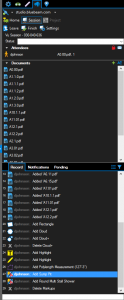
jak działa sesja studyjna?
sesje studyjne nie wymagają sprawdzania plików. Wystarczy kliknąć plik PDF, aby go otworzyć, nawet jeśli inni użytkownicy mają otwarty plik PDF. Taka jest atrakcyjność sesji studyjnych: współpraca w czasie rzeczywistym. Wszyscy użytkownicy w sesji zaznaczają dokument i każdy może zobaczyć, co inni dodają lub dodali. Istnieje również rekord (na zdjęciu po prawej), który rejestruje wszystko, co użytkownicy dodali, zmodyfikowali lub usunęli z pliku PDF.
czy inni uczestnicy mogą modyfikować moje znaczniki?
znaczniki użytkownika są w pełni chronione przez unikalny login do studia, więc tylko użytkownik, który dodał znaczniki, może edytować lub usuwać własne znaczniki.
co jeśli stracę połączenie z Internetem?
Vu zapisuje lokalną kopię pliku, nad którym pracujesz, więc jeśli stracisz łączność, możesz kontynuować pracę, a znaczniki zostaną przesłane po przywróceniu połączenia.
co jeśli moi koledzy nie są dostępni, gdy ja jestem?
uczestnik sesji może dodawać znaczniki, a inni członkowie zespołu mogą się zalogować, aby sprawdzić, co zostało dodane. Pozwala to na współpracę nawet w przypadku konfliktu harmonogramów.
więcej funkcji sesji studyjnej w Vu
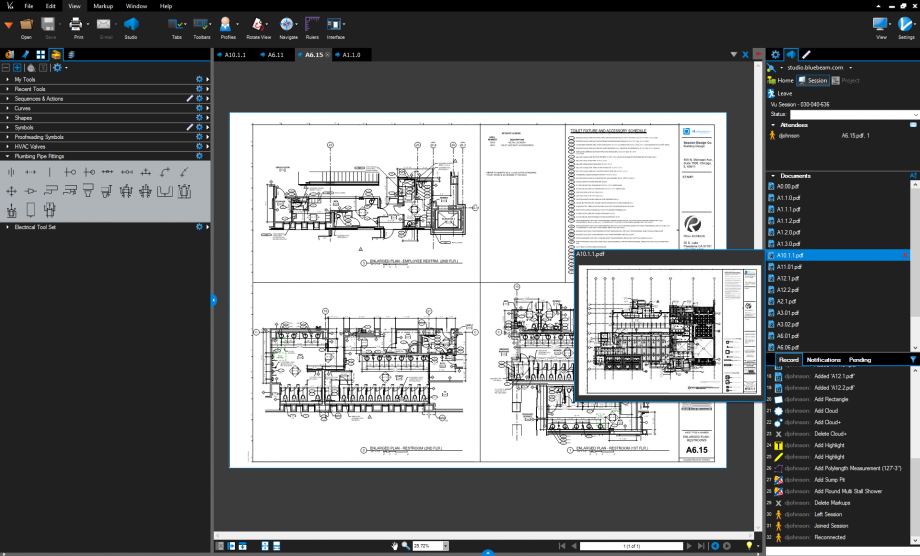
Studio![]() użyj tej zakładki, aby zalogować się do studia, otworzyć pliki PDF, zobaczyć zapis wszystkich interakcji użytkownika z plikami PDF i porozmawiać z innymi uczestnikami sesji z Tobą. Istnieje lista uczestników, dzięki czemu możesz zobaczyć, kto jeszcze jest zalogowany.
użyj tej zakładki, aby zalogować się do studia, otworzyć pliki PDF, zobaczyć zapis wszystkich interakcji użytkownika z plikami PDF i porozmawiać z innymi uczestnikami sesji z Tobą. Istnieje lista uczestników, dzięki czemu możesz zobaczyć, kto jeszcze jest zalogowany.
Skrzynka Narzędziowa
Skrzynka narzędziowa umożliwia dostęp do kilku predefiniowanych zestawów narzędzi zawierających typy znaczników: elektryczne, mechaniczne, HVAC, pożarowe i bezpieczeństwa, Szacowanie, korektę i symbole dziurkowania, aby wymienić tylko kilka.
znaczniki narzędzia
narzędzia
 Grupa znaczników umożliwia dostęp do różnych narzędzi znaczników, takich jak Pola tekstowe, objaśnienia, chmury, znaczniki. Narzędzia te mogą być używane do robienia wszystkiego, od dodawania komentarzy do stemplowania pieczęci zatwierdzenia do dowolnego dokumentu. Aby dowiedzieć się więcej o narzędziach znaczników, obejrzyj ten film .
Grupa znaczników umożliwia dostęp do różnych narzędzi znaczników, takich jak Pola tekstowe, objaśnienia, chmury, znaczniki. Narzędzia te mogą być używane do robienia wszystkiego, od dodawania komentarzy do stemplowania pieczęci zatwierdzenia do dowolnego dokumentu. Aby dowiedzieć się więcej o narzędziach znaczników, obejrzyj ten film .
pomiar  narzędzia
narzędzia
 przejdź do grupy pomiarów, aby skalibrować rysunki i wziąć Długość
przejdź do grupy pomiarów, aby skalibrować rysunki i wziąć Długość ![]() , obszar
, obszar ![]() , Obwód
, Obwód ![]() , średnica
, średnica ![]() , promień
, promień ![]() I kąt
I kąt ![]() pomiary w kilku różnych jednostkach, od Cali (w) Do kilometrów (km) i wszystko pomiędzy. Aby dowiedzieć się więcej o wykonywaniu pomiarów, obejrzyj ten film .
pomiary w kilku różnych jednostkach, od Cali (w) Do kilometrów (km) i wszystko pomiędzy. Aby dowiedzieć się więcej o wykonywaniu pomiarów, obejrzyj ten film .
Studio Projects
Studio Projects to prosty system zarządzania dokumentami Bluebeam, który pozwala zarejestrowanym użytkownikom Bluebeam Revu przechowywać różne typy plików w chmurze — w tym pliki PDF, pliki Microsoft Office i obrazy. Jednak podczas korzystania z Vu, aby uzyskać dostęp do projektu studyjnego, będziesz mógł przeglądać tylko pliki PDF – znaczniki są ograniczone. Jeśli istnieje plik PDF, który musisz oznaczyć, możesz poprosić hosta lub właściciela projektu o dodanie dokumentu PDF do sesji studyjnej.
Czy mogę pracować z innymi typami plików w projektach Studio?
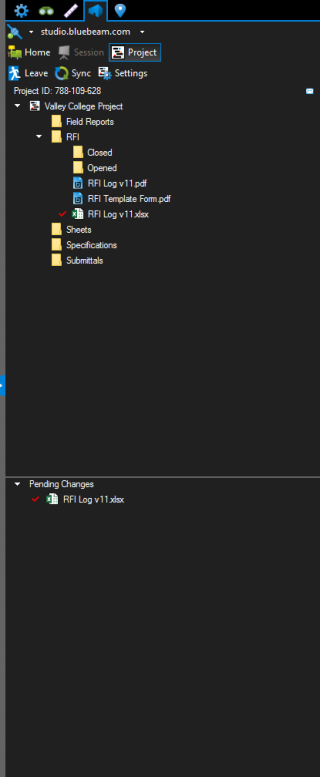 tak. Studio Projects obsługuje inne typy plików, takie jak arkusze kalkulacyjne Excel i dokumenty Word, które można sprawdzić, edytować lokalnie, a następnie sprawdzić w Project.To praca z innymi typami plików niż PDF (na przykładzie dokumentu Microsoft Excel lub Word):
tak. Studio Projects obsługuje inne typy plików, takie jak arkusze kalkulacyjne Excel i dokumenty Word, które można sprawdzić, edytować lokalnie, a następnie sprawdzić w Project.To praca z innymi typami plików niż PDF (na przykładzie dokumentu Microsoft Excel lub Word):
- kliknij plik prawym przyciskiem myszy i wybierz Sprawdź. Plik zostanie teraz wymieniony w sekcji oczekujące zmiany projektu z czerwonym znacznikiem wyboru obok niego.
- kliknij ponownie prawym przyciskiem myszy plik i wybierz Otwórz. Spowoduje to otwarcie pliku w natywnej aplikacji Microsoft Office.
- Edytuj dokument i zapisz zmiany tak, jak zwykle w pakiecie Office.
- wróć do projektu Studio i kliknij prawym przyciskiem myszy plik wymieniony na liście oczekujących zmian.
- Wybierz Check In z menu. Podczas odprawy zostanie wyświetlony monit o dodanie komentarzy, które zostaną dodane do historii wersji dokumentu.
co się stanie, jeśli utracę połączenie z Internetem podczas sprawdzania dokumentu?
dopóki dokument został sprawdzony i wymieniony na liście oczekujących zmian, możesz zakończyć pracę w trybie offline i sprawdzić ją po przywróceniu połączenia.
co jeszcze mogę zrobić w projekcie studyjnym?
jako użytkownik Vu możesz wykonać kilka innych zadań podczas pracy w projekcie studyjnym. Oprócz wyświetlania plików w projekcie można je wydrukować na fizycznej drukarce lub pobrać na komputer i wyświetlić w trybie offline. Dostępnych jest też kilka funkcji Revu:
Measurements 
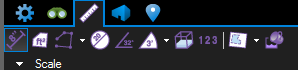 You can use the tools in the Measurements
You can use the tools in the Measurements ![]() tab to take measurements for a quick look at dimensions. These include Length
tab to take measurements for a quick look at dimensions. These include Length ![]() , Area
, Area ![]() , Perimeter
, Perimeter ![]() , Diameter
, Diameter ![]() , Angle
, Angle ![]() , Radius
, Radius ![]() , Count
, Count ![]() , and Polylength
, and Polylength ![]() . Ponieważ jednak edycja plików PDF nie jest obsługiwana w projektach studyjnych, wymiary te nie zostaną zapisane.
. Ponieważ jednak edycja plików PDF nie jest obsługiwana w projektach studyjnych, wymiary te nie zostaną zapisane.
formularze PDF
Vu doskonale nadaje się zarówno do wypełniania, jak i podpisywania formularzy PDF.
Jak założyć konto Studio w Vu?
w porządku, powinieneś czuć się całkiem dobrze z różnicami między sesjami studyjnymi a projektami studyjnymi, a także z tym, co można zrobić podczas korzystania z Vu, aby uzyskać dostęp do Bluebeam Studio.Teraz, gdy jesteś gotowy do udziału w Studio, stwórz darmowe konto w Studio.
- Otwórz Vu i przejdź do zakładki Studio
 lub użyj skrótu klawiszowego Alt+C.
lub użyj skrótu klawiszowego Alt+C.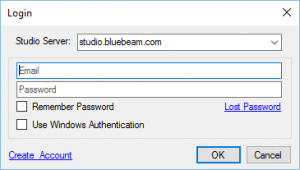
- kliknij Połącz
 . Spowoduje to otwarcie okna dialogowego logowania.
. Spowoduje to otwarcie okna dialogowego logowania. - kliknij Utwórz konto.
- gdy pojawi się okno dialogowe Utwórz konto Studio, wprowadź następujące informacje:
- adres e-mail, którego chcesz użyć jako nazwy użytkownika Bluebeam Studio.
jest to adres e-mail, na który otrzymasz wszystkie zaproszenia do sesji studyjnych i projektów, a także inne wiadomości e-mail od Bluebeam Studio, takie jak powiadomienia i alerty.
- Wprowadź i potwierdź hasło, którego chcesz użyć do swojego konta.
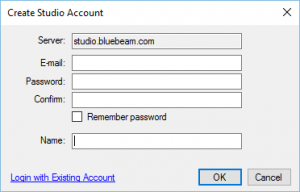
- kliknij pole Zapamiętaj hasło, jeśli chcesz, aby Revu logowało się do studia przy każdym otwarciu programu.
zaznacz pole wyboru Użyj uwierzytelniania systemu Windows, jeśli Twoja firma korzysta z serwera Bluebeam Studio Enterprise, ponieważ nie będzie to działać studio.bluebeam.com. Jeśli nie masz pewności, poproś swój dział IT o potwierdzenie, czy musisz użyć tej metody uwierzytelniania.
- kliknij OK.
Twoje hasło musi mieć długość od 8 do 32 znaków, z co najmniej jedną wielką literą, jedną małą literą, jedną cyfrą i jednym znakiem specjalnym, na przykład !@ # $ % ^&*.”
- adres e-mail, którego chcesz użyć jako nazwy użytkownika Bluebeam Studio.
- otrzymasz wiadomość e-mail” witamy w Bluebeam Studio ” zawierającą link do weryfikacji nowego konta. Konto zostanie wyłączone, jeśli nie zostanie zweryfikowane w ciągu 7 dni.
Jeśli e-mail nie dotrze do twojej skrzynki odbiorczej, sprawdź folder spamu lub wiadomości-śmieci i upewnij się, że [email protected] znajduje się na zatwierdzonej liście nadawców.
Jeśli napotkasz jakiekolwiek problemy z kontem Studio, skontaktuj się z Pomocą techniczną Bluebeam w celu uzyskania dalszej pomocy.
Skąd będę wiedzieć, że jestem zalogowany do Bluebeam Studio?
gdy jesteś zalogowany, ikona pracy Offline/Online zostanie połączona z zielonym światłem. W trybie offline pojawią się dwa odłączone kable z czerwonym światłem
zostanie połączona z zielonym światłem. W trybie offline pojawią się dwa odłączone kable z czerwonym światłem  .
.
dołączanie do projektu lub sesji studyjnej
- Otwórz Vu i przejdź do zakładki Studio
 lub użyj skrótu klawiaturowego Alt+C.
lub użyj skrótu klawiaturowego Alt+C. - kliknij Join
 i wprowadź 9-cyfrowy numer ID studia po wyświetleniu monitu.
możesz znaleźć numer sesji lub projektu w zaproszeniu e-mail, które mogłeś otrzymać od gospodarza, lub możesz poprosić go o to. Jeśli ktoś wysłał Ci zaproszenie do studia, a wiadomość e-mail nie pojawia się w Twojej skrzynce odbiorczej, sprawdź folder spamu lub wiadomości-śmieci i skontaktuj się z działem IT, aby to potwierdzić [email protected] znajduje się na zatwierdzonej liście nadawców
i wprowadź 9-cyfrowy numer ID studia po wyświetleniu monitu.
możesz znaleźć numer sesji lub projektu w zaproszeniu e-mail, które mogłeś otrzymać od gospodarza, lub możesz poprosić go o to. Jeśli ktoś wysłał Ci zaproszenie do studia, a wiadomość e-mail nie pojawia się w Twojej skrzynce odbiorczej, sprawdź folder spamu lub wiadomości-śmieci i skontaktuj się z działem IT, aby to potwierdzić [email protected] znajduje się na zatwierdzonej liście nadawców - kliknij OK.
więcej informacji
aby uzyskać więcej informacji na temat korzystania z Revu w Bluebeam Studio, zapoznaj się z naszymi samouczkami wideo, a także przewodnikiem pomocniczym Revu.Jeśli używasz iPada, sprawdź naszą stronę Resources Revu iPad, gdzie znajdziesz różne samouczki wideo obejmujące tematy takie jak Rozpoczynanie sesji studyjnej , uczestniczenie w sesjach i praca w projektach , a także przewodniki pomocy Revu iPad i Vu iPad.